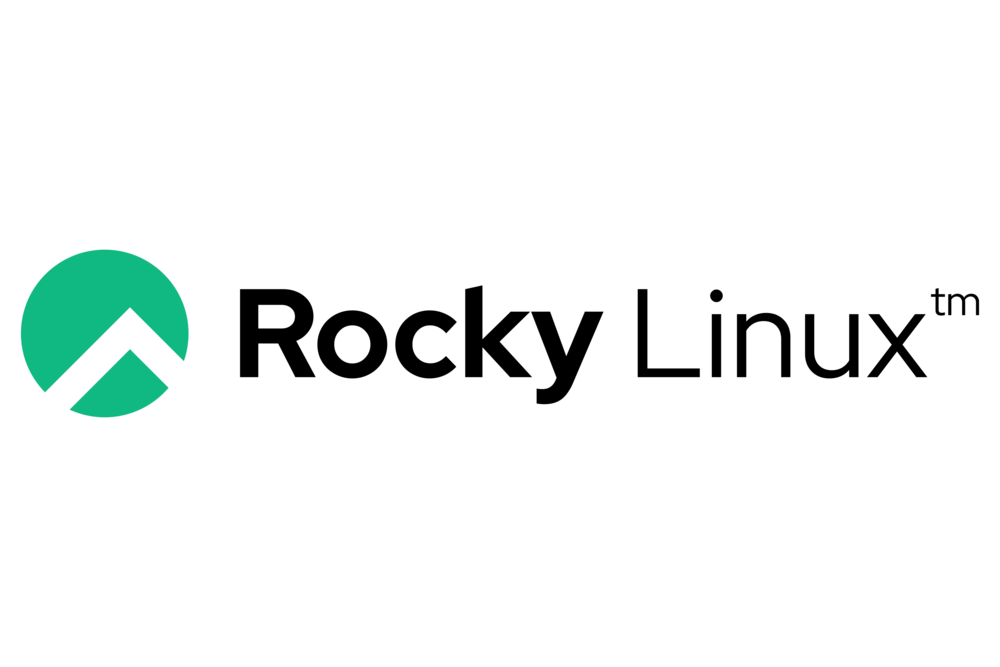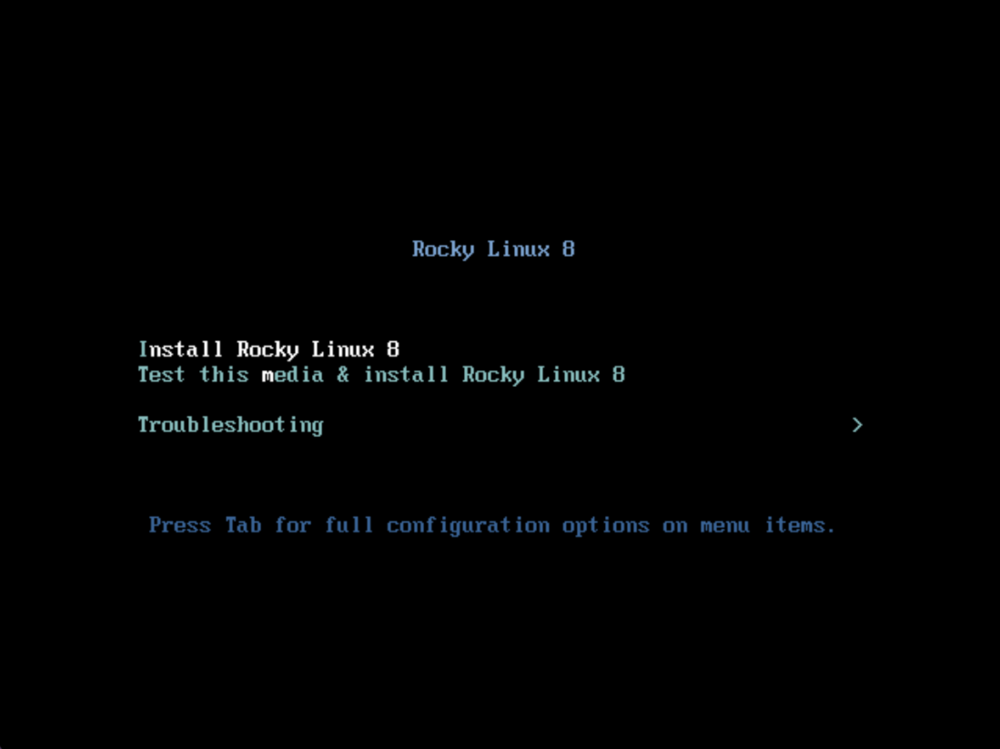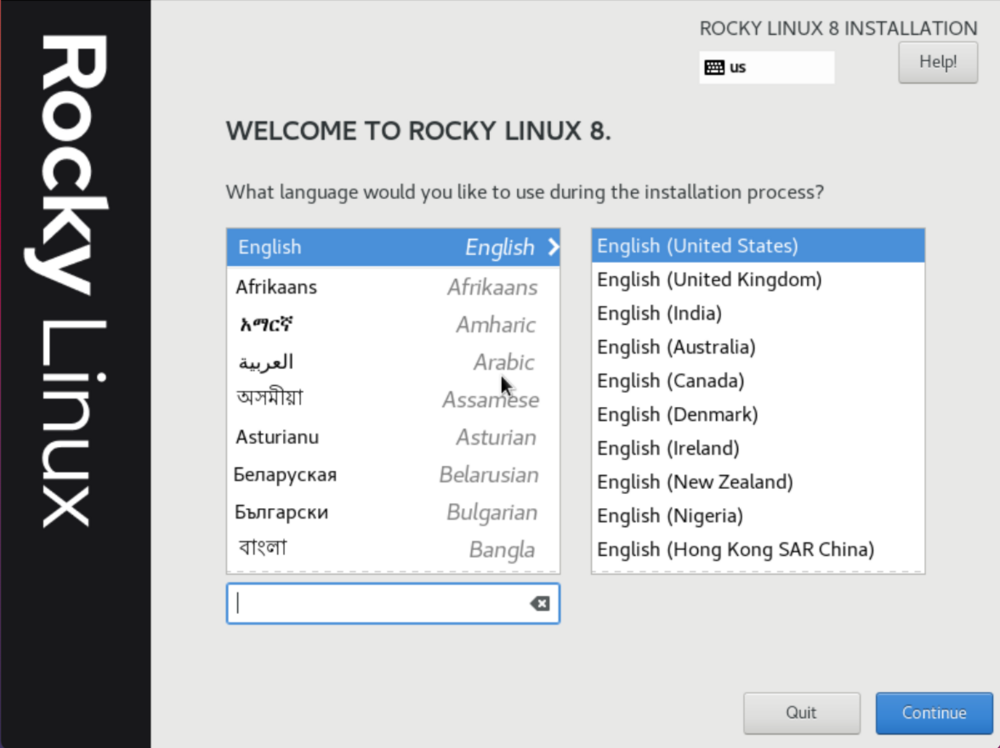Télécharger Rocky Linux 9.0
La première version de Rocky Linux a été publiée le 21 juin 2021.
Téléchargez la version officielle de Rocky Linux 8.4 depuis l’un des miroirs de confiance.
| ARCHITECTURE | ISOs | Packages |
|---|---|---|
| x86_64 | Minimal | DVD | Boot | Torrent | Checksum | BaseOS |
| ARM64 (aarch64) | Minimal | DVD | Boot | Torrent | Checksum | BaseOS |
Plus d’options de téléchargement de Rocky Linux ici : https://rockylinux.org/download/
Télécharger
Nous allons installer Rocky Linux 8.4, vous pouvez choisir le lien “DVD” de l’architecture “x86_64”, et télécharger avec votre navigateur préféré.
Nous téléchargeons le fichier DVD Iso de Rocky Linux avec Chrome.
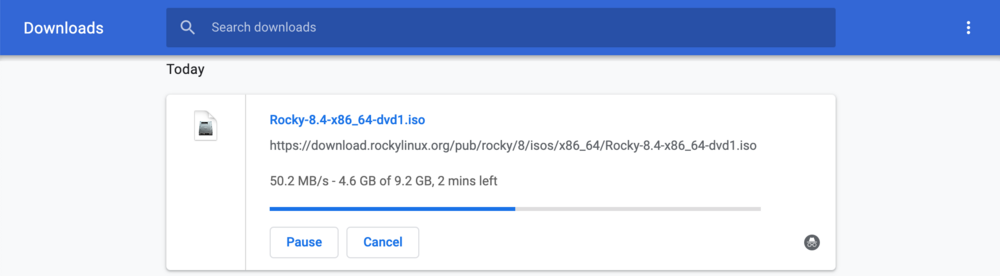
Somme de contrôle
Vous pouvez obtenir la somme de contrôle du fichier ISO validé sur le site web de Rocky Linux :
laptop% curl -s https://download.rockylinux.org/pub/rocky/8/isos/x86_64/CHECKSUM | grep "(Rocky-8.4-x86_64-dvd1.iso)"
SHA256 (Rocky-8.4-x86_64-dvd1.iso) = ffe2fae67da6702d859cfb0b321561a5d616ce87a963d8a25b018c9c3d52d9a4
Nous pouvons générer la somme de contrôle sha256 de votre fichier ISO téléchargé localement :
laptop% sha256sum Rocky-8.4-x86_64-dvd1.iso
ffe2fae67da6702d859cfb0b321561a5d616ce87a963d8a25b018c9c3d52d9a4 Rocky-8.4-x86_64-dvd1.iso
Nous pouvons comparer les deux valeurs : la somme de contrôle de référence du site Rocky Linux et celle générée sur mon ordinateur sont les mêmes. Tout est bon :
ffe2fae67da6702d859cfb0b321561a5d616ce87a963d8a25b018c9c3d52d9a4 = ffe2fae67da6702d859cfb0b321561a5d616ce87a963d8a25b018c9c3d52d9a4
ISO sur clé USB
Vous devez construire une clé USB avec le fichier ISO.
Vous pouvez choisir l’un de ces outils ou utiliser l’excellent outil de commande par défaut dd de votre ordinateur :
Démarrage avec la clé USB ISO
Branchez votre clé USB et démarrez votre ordinateur. Selon la configuration par défaut, vous devez activer le démarrage USB en configurant votre BIOS ou en appuyant sur une touche de fonction pendant le démarrage.
L’installateur classique d’Anaconda démarre.
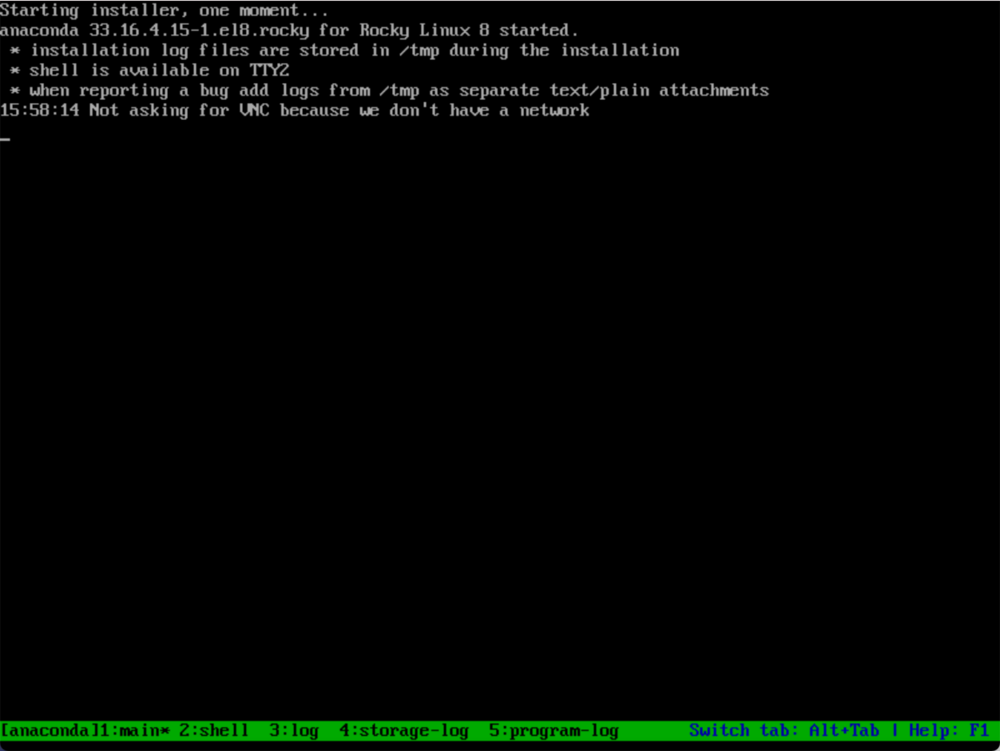
Résumé de l’installation de Rocky Linux
Nous sommes prêts à configurer notre Rocky Linux, le résumé de l’installateur propose toutes les options que vous trouviez dans CentOS Linux.
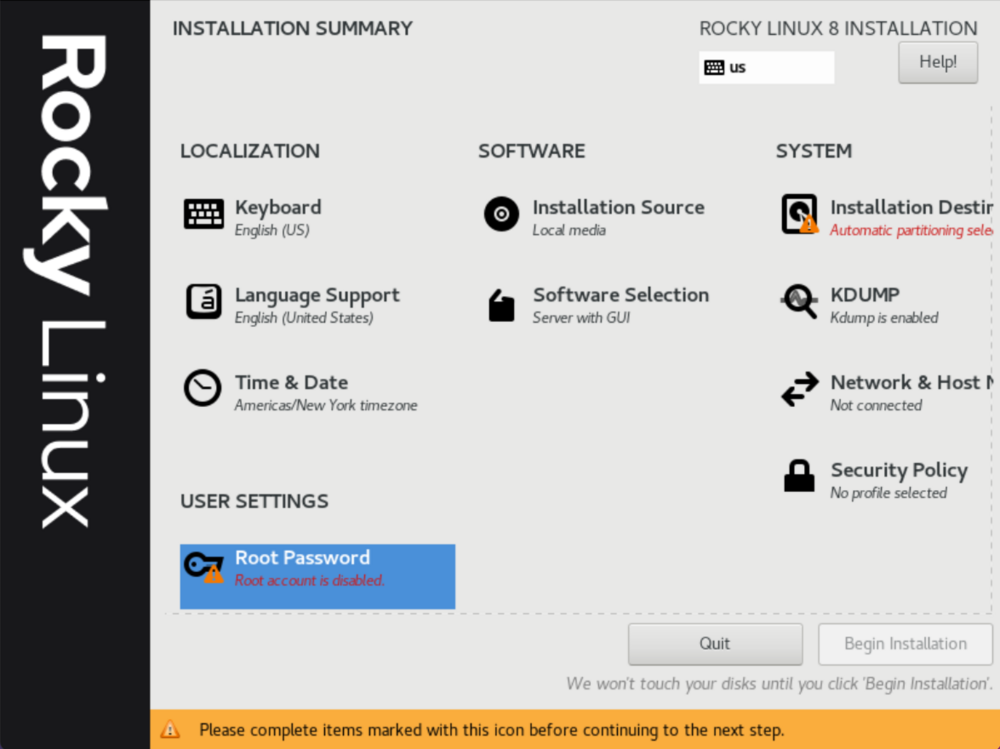
Réseau
Nous pouvons aller dans : “SYSTEM” > “Network & Host Name”.
Activez votre carte réseau et choisissez un nom d’hôte.
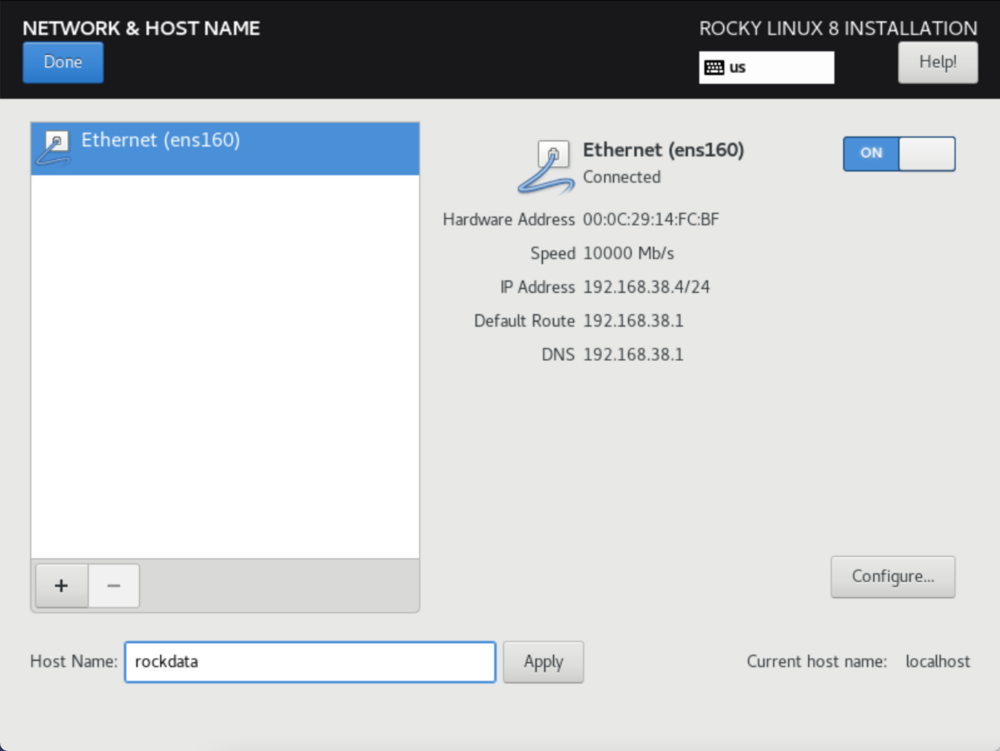
Configuration du disque
Nous pouvons aller dans : “SYSTEM” > “Installation Destination”.
Nous gardons le partitionnement automatique par défaut :
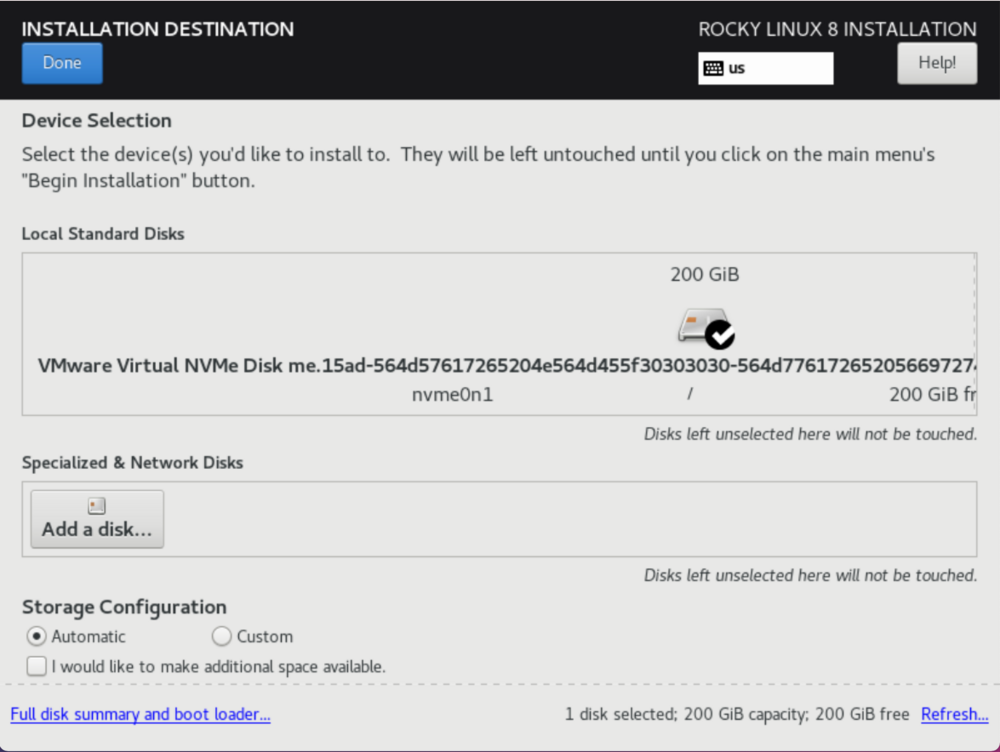
Résumé
Nous retournons dans le menu de configuration principal du résumé de l’installation.
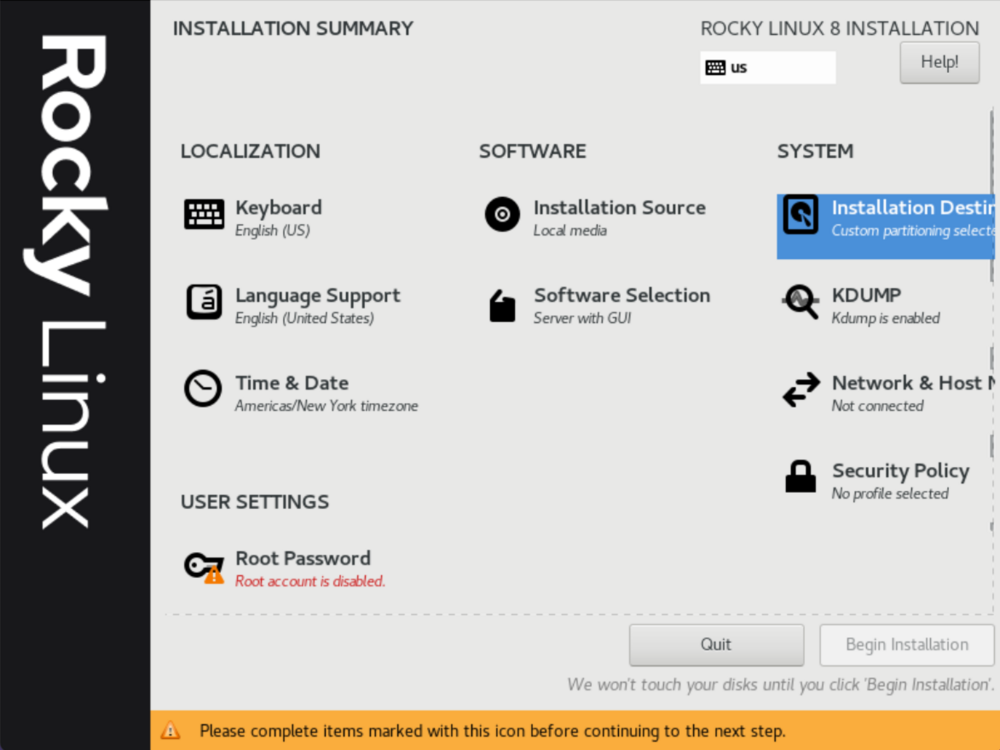
Mot de passe root
Nous pouvons aller dans : “USER SETTINGS” > “Root Password”.
Vous devez configurer le mot de passe root.
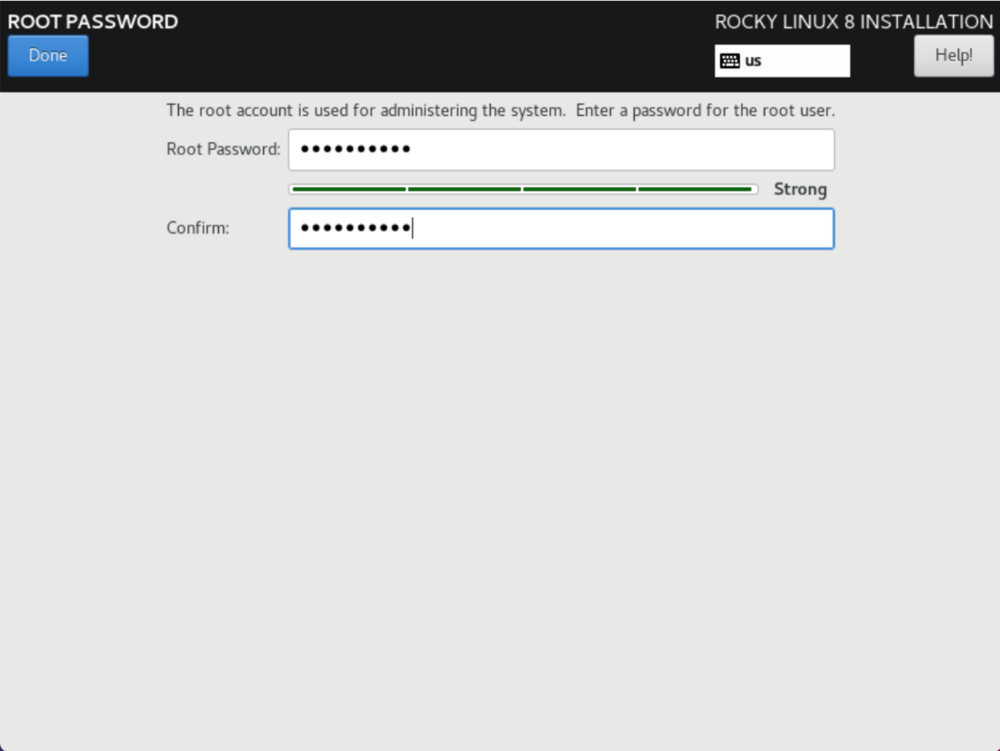
Sélection du logiciel
On peut aller dans : “SOFTWARE” > “Software Selection”
Nous gardons l’environnement de base par défaut “Serveur avec interface graphique”.
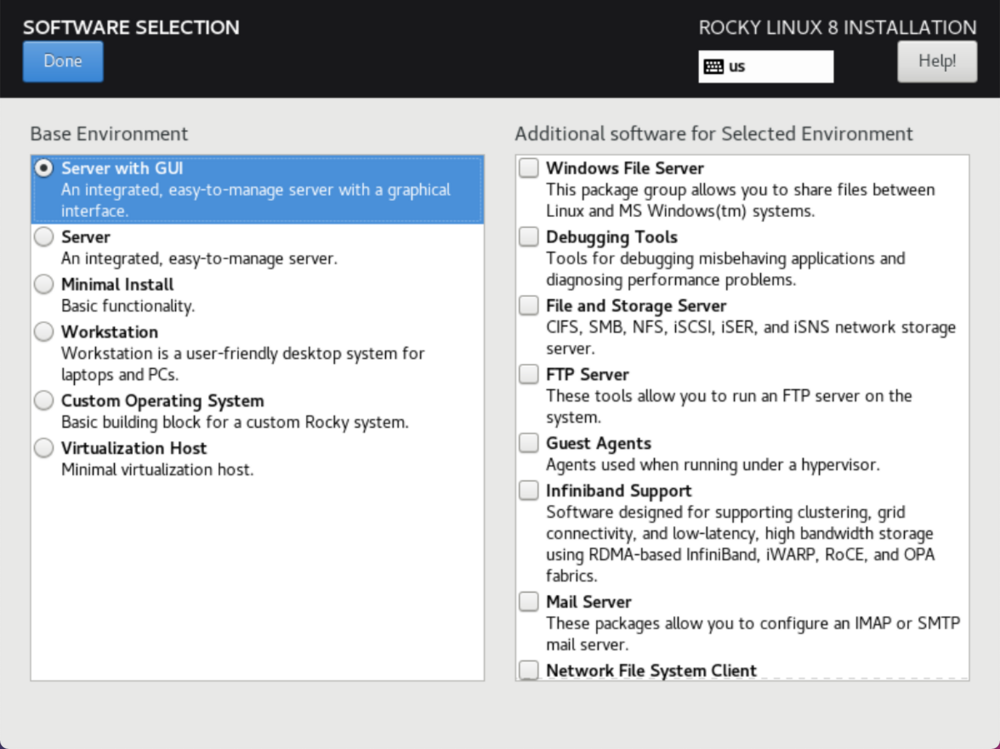
Installation
Après avoir cliqué sur le bouton “Begin Installation”, l’installation commence.
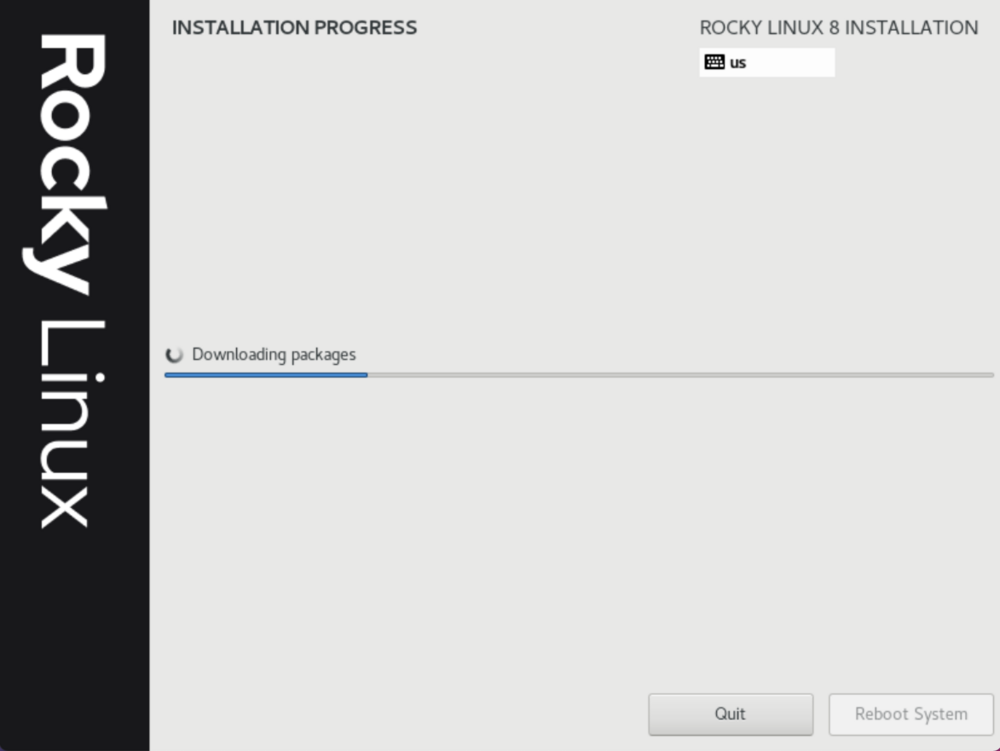
Invitation au redémarrage
A la fin de la préparation du disque, on peut cliquer sur : “Reboot System”. Nous pouvons maintenant retirer la clé d’installation USB.
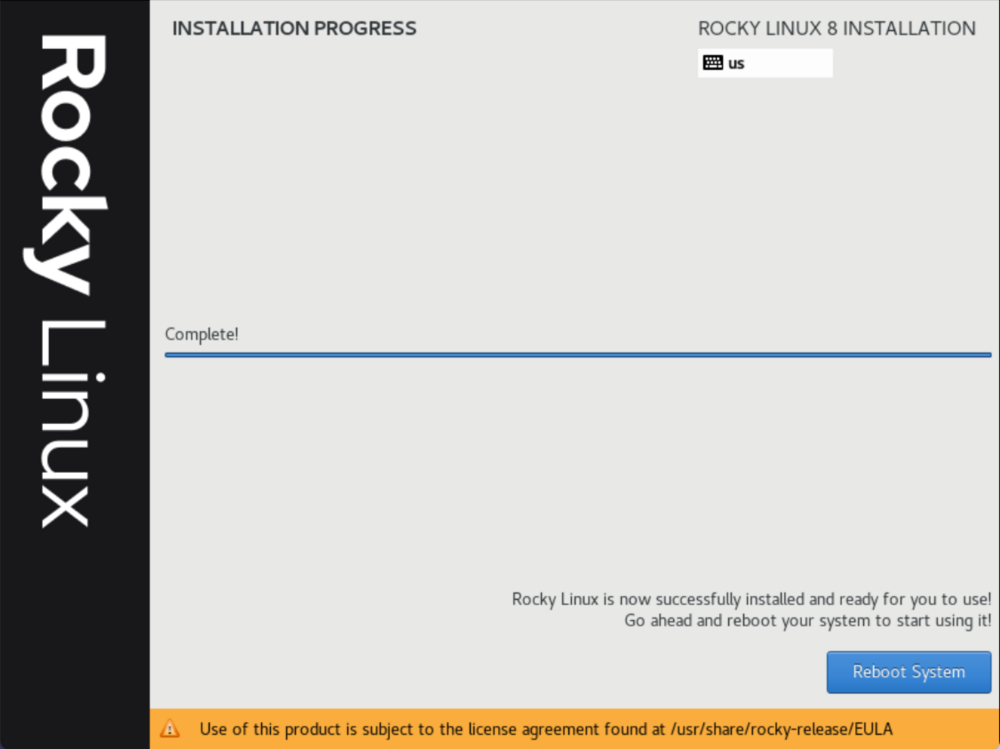
Invite Grub du premier démarrage
Le système démarre pour la première fois depuis le disque dur local. Nous pouvons démarrer avec le menu Grub par défaut “Rocky Linux 4.18.0”.
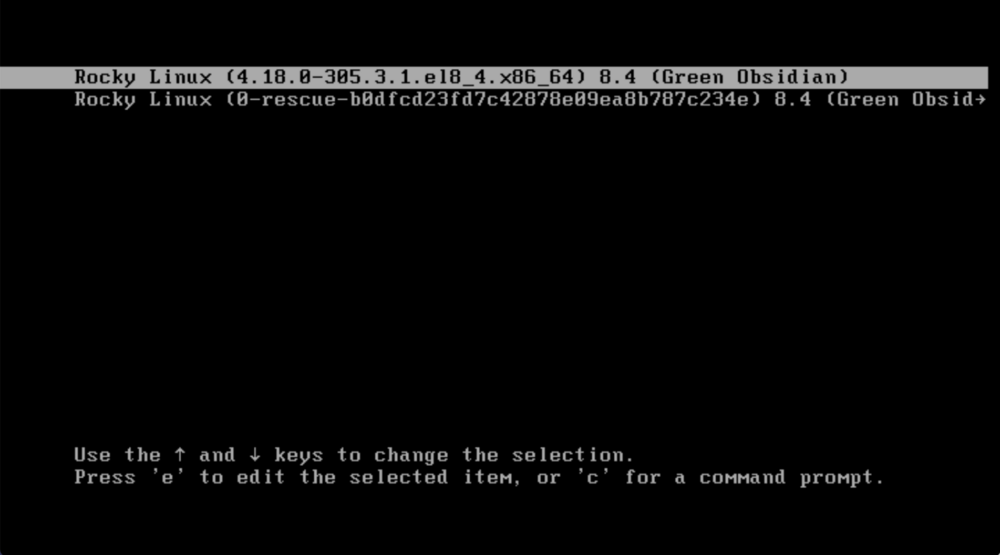
Démarrage
L’interface graphique démarre.
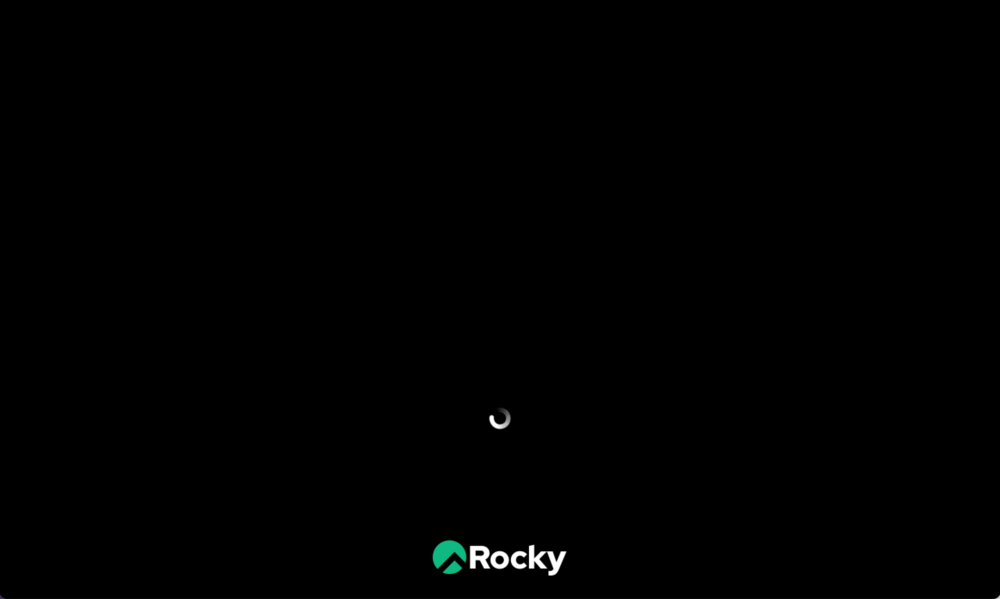
Informations sur la licence
Nous devons confirmer les informations de la licence.
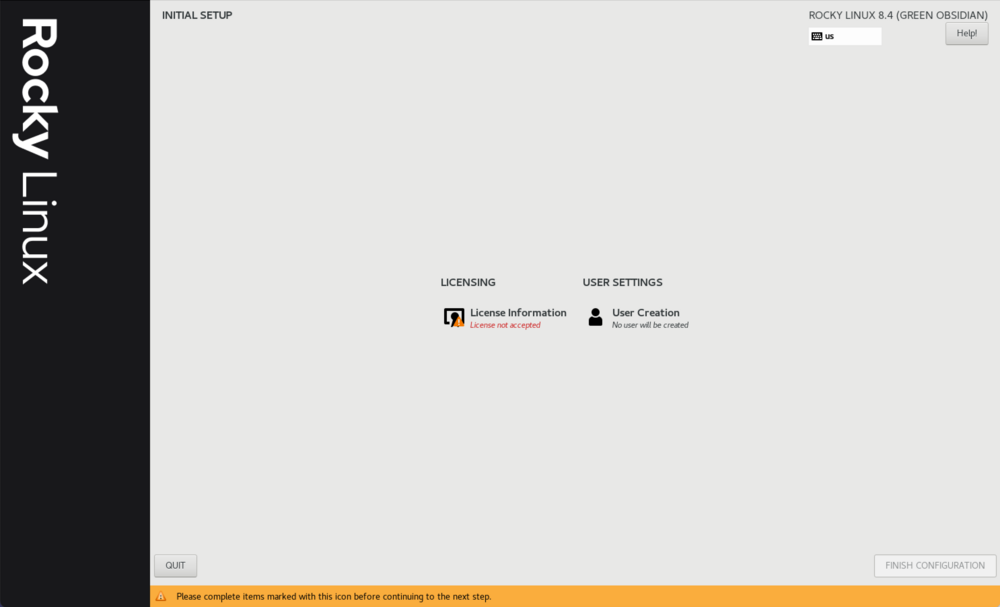
Ne stressez pas, la licence est une BSD à 3 clauses :
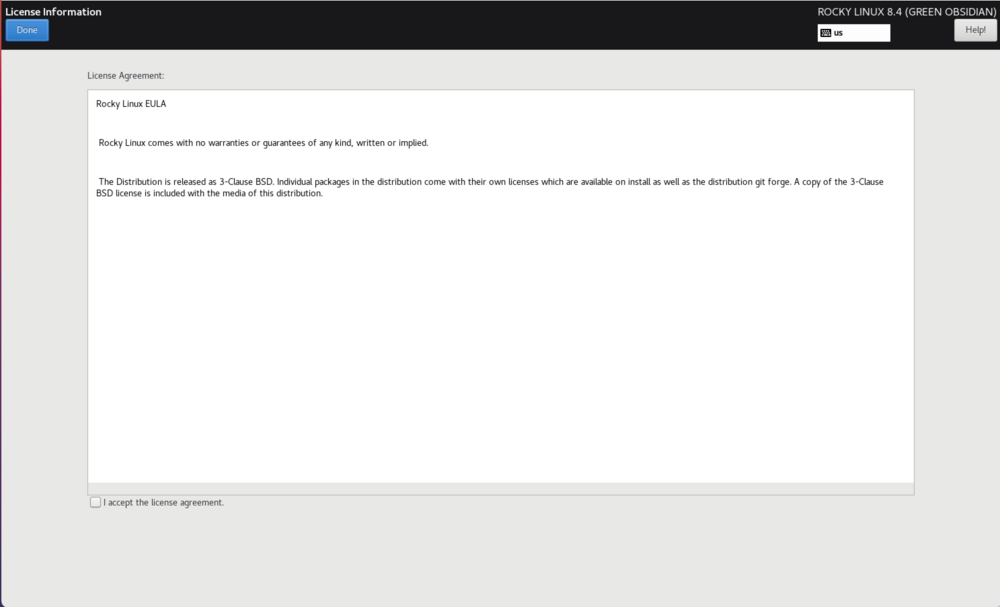
Si vous souhaitez comparer la licence BSD 3-Clause avec la licence GPL, vous pouvez obtenir plus d’informations ici : https://opensource.org/licenses/BSD-3-Clause
Créez votre propre utilisateur
Vous ne devriez jamais utiliser l’utilisateur root pour votre session, vous pouvez créer votre propre utilisateur.
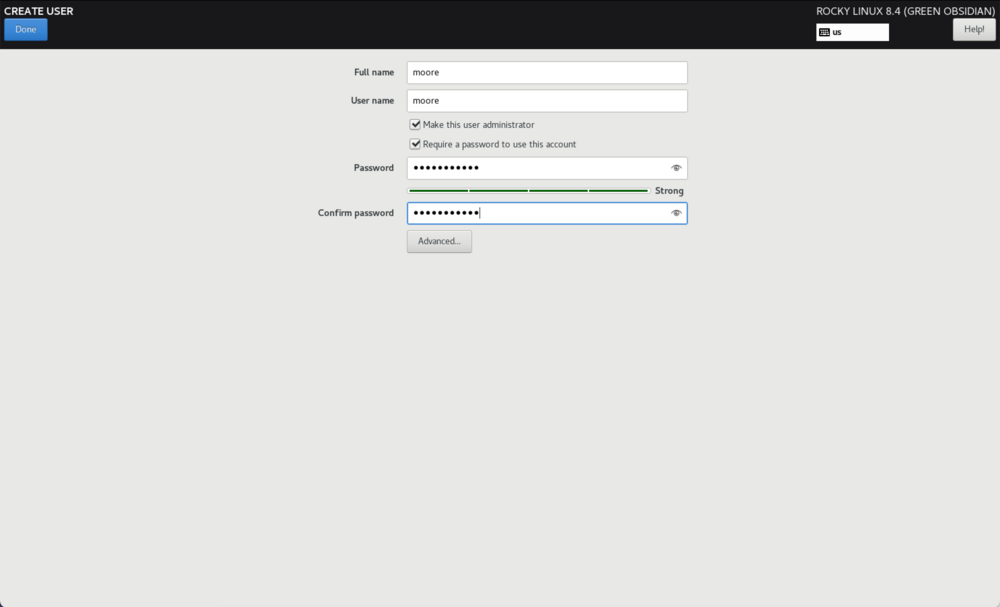
Configuration terminée
Vous pouvez cliquer sur “FINISH CONFIGURATION”.
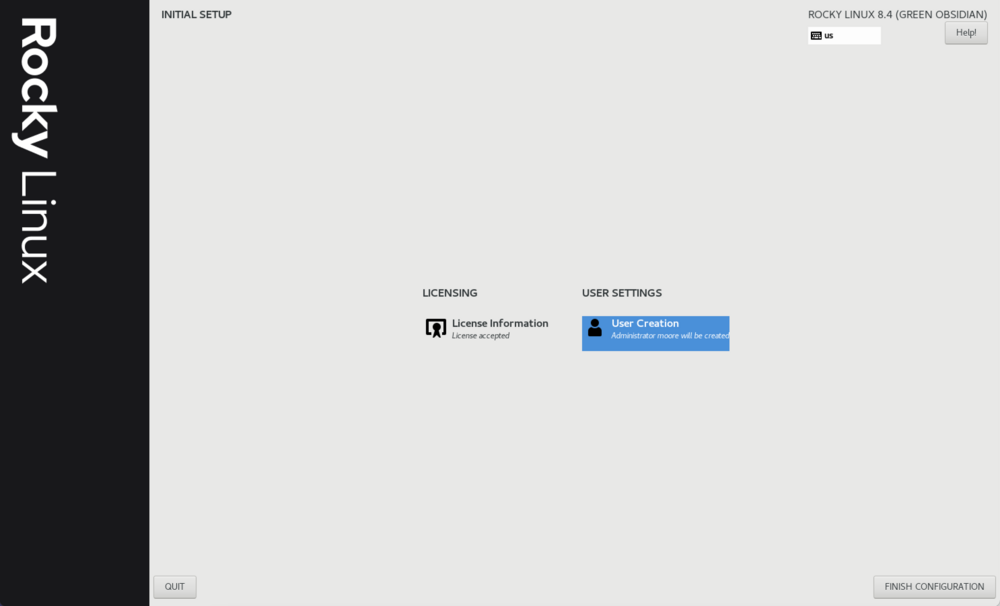
Première connexion
Super, notre Rocky Linux est prêt, nous pouvons nous connecter avec l’utilisateur créé à l’étape précédente.
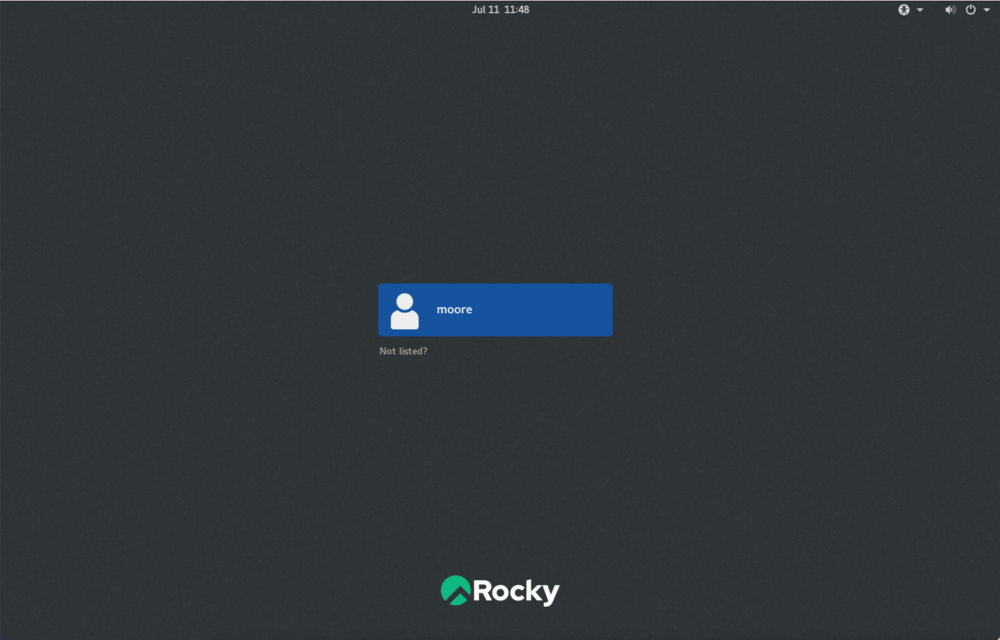
Vous pouvez choisir l’un de ces serveurs d’affichage :
- Standard (serveur d’affichage Wayland), le serveur par défaut.
- Kiosque
- Classic (serveur d’affichage X11)
- Personnalisé
- Standard (serveur d’affichage X11) sur Xorg
- Script utilisateur
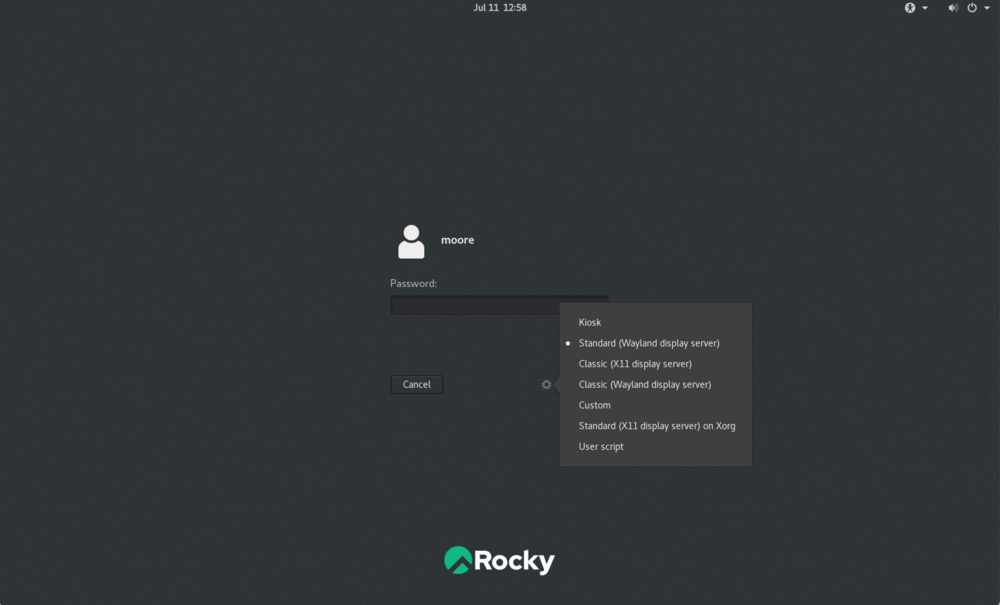
Nous gardons la configuration Wayland par défaut.
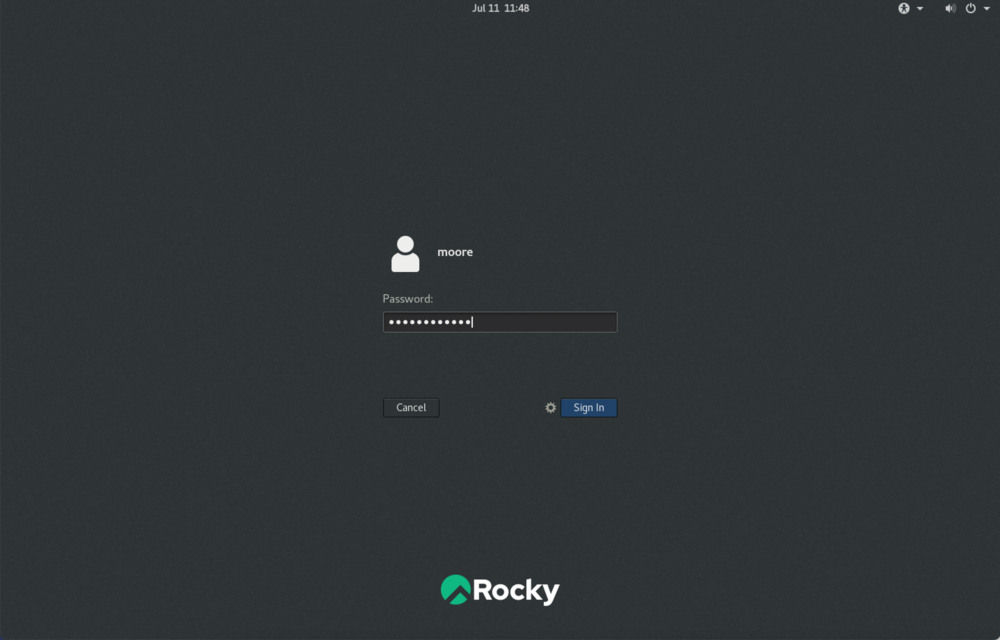
Langue de l’utilisateur
Nous pouvons changer la langue depuis notre nouvelle session.
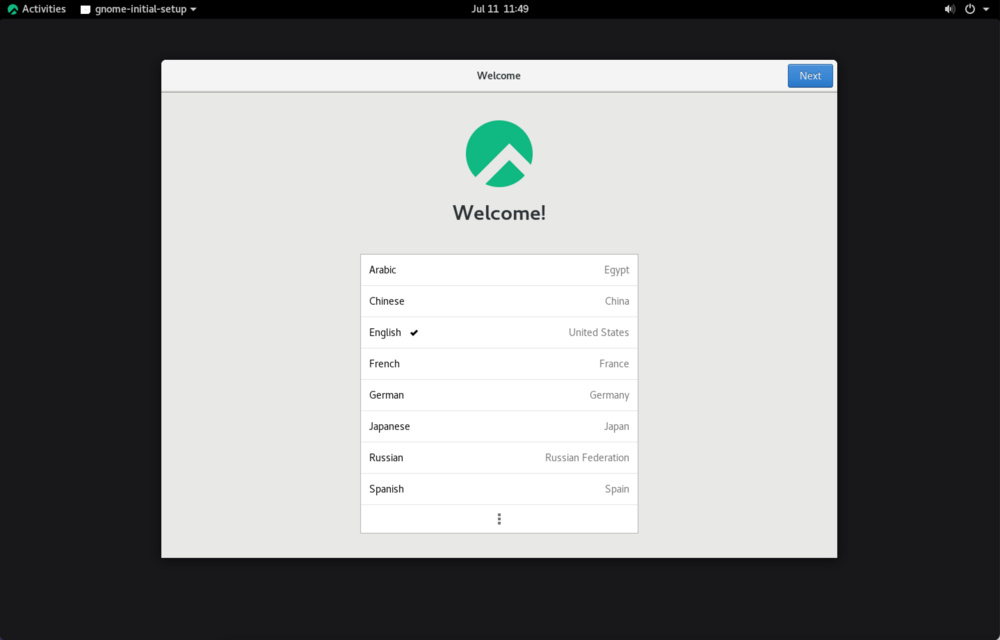
Clavier
Nous pouvons sélectionner le clavier de cette session.
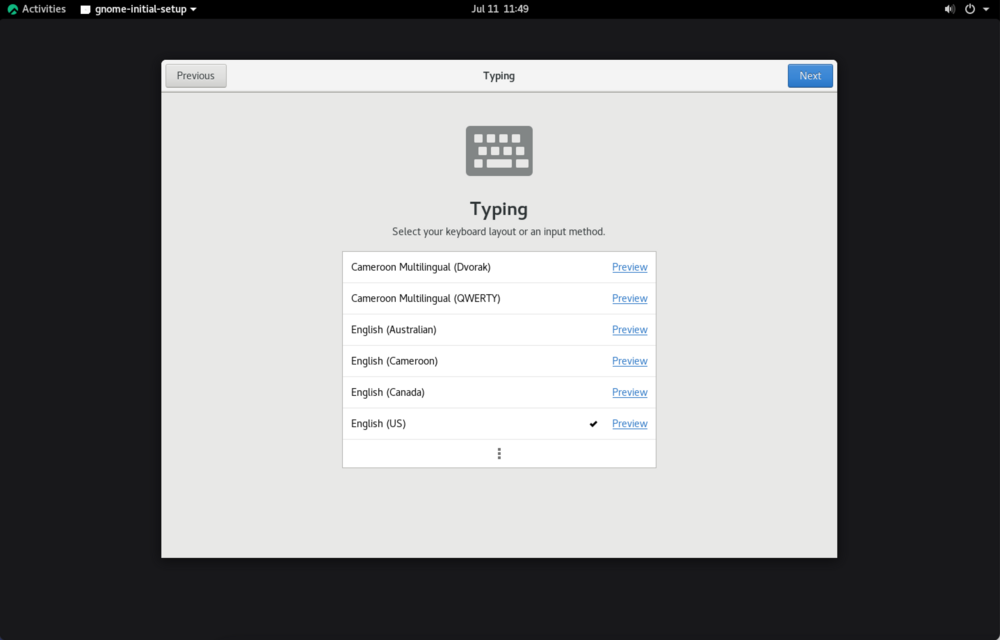
Services de localisation
Nous pouvons choisir d’activer ou de désactiver les services de localisation pour notre vie privée.
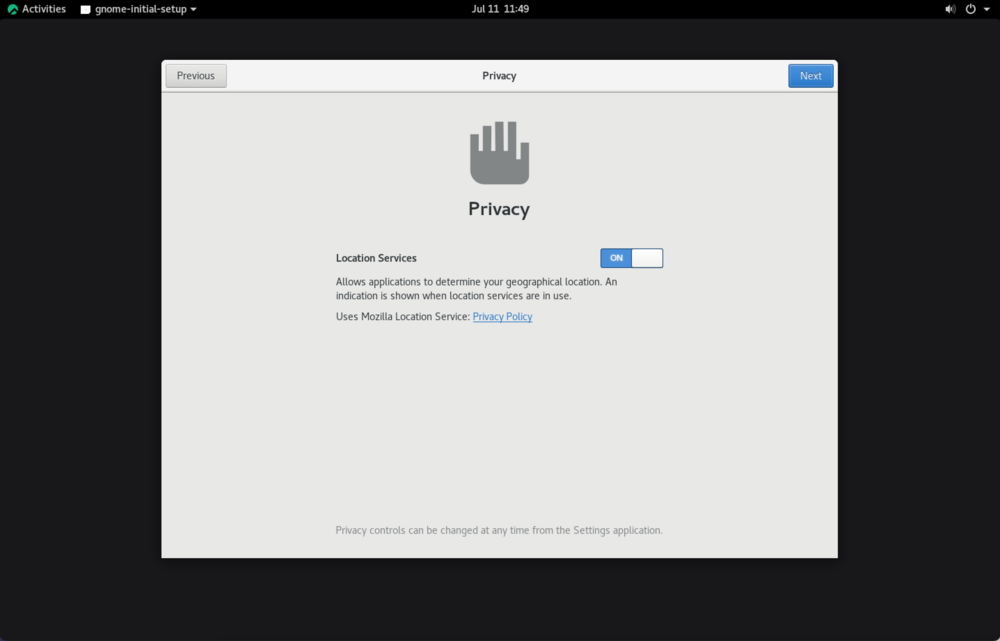
Connecter des services en ligne
Nous pouvons connecter des services en ligne.
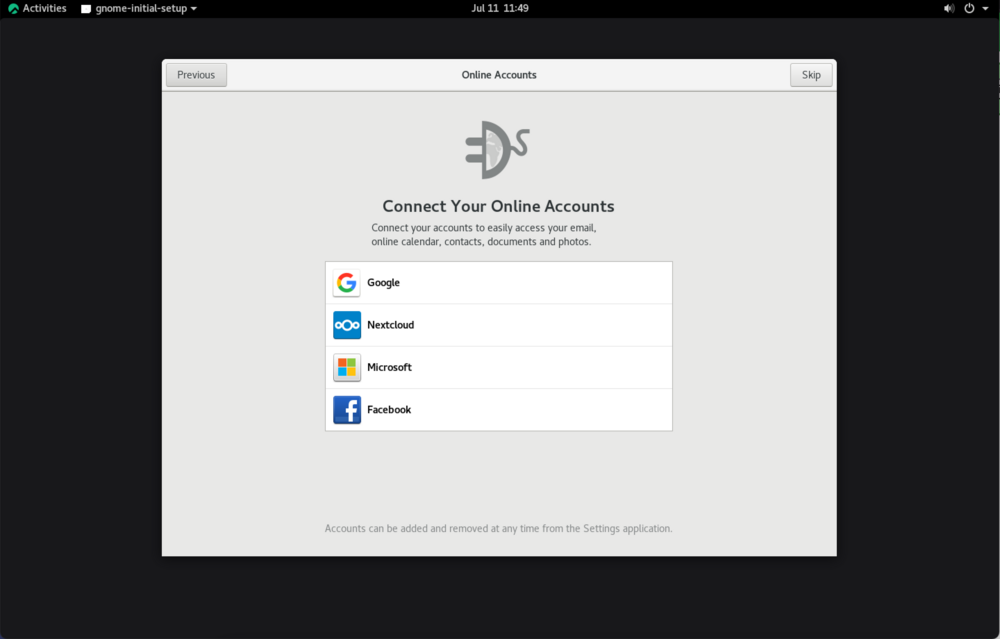
Vous êtes prêt à partir !
Dernier écran d’accueil à la fin de la configuration de la session.
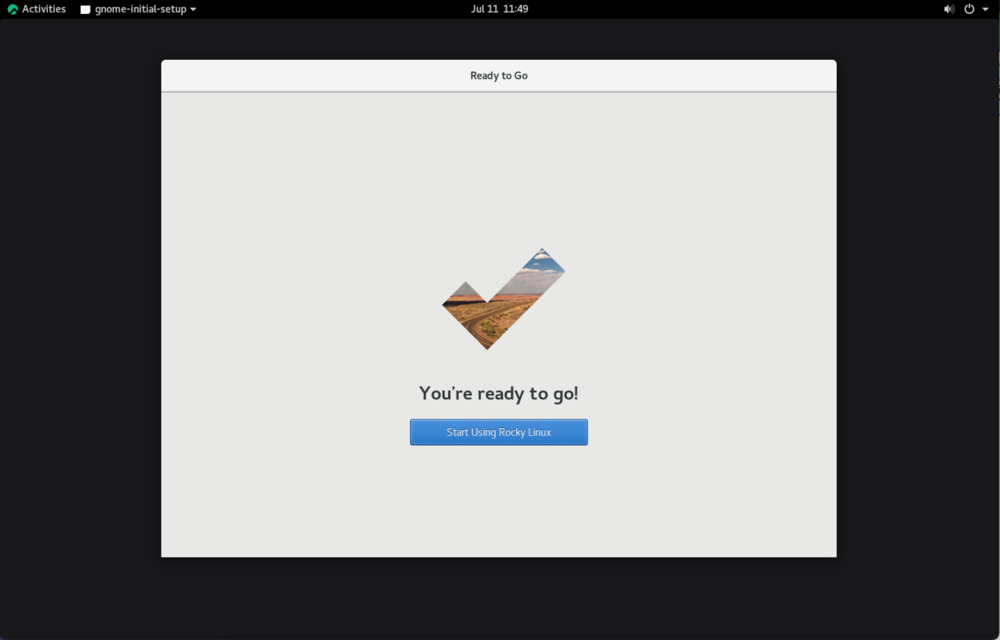
Démarrage
Pour les nouveaux utilisateurs de GNOME venant de macOS ou Microsoft Windows, nous avons une page d’aide avec les fonctions principales.
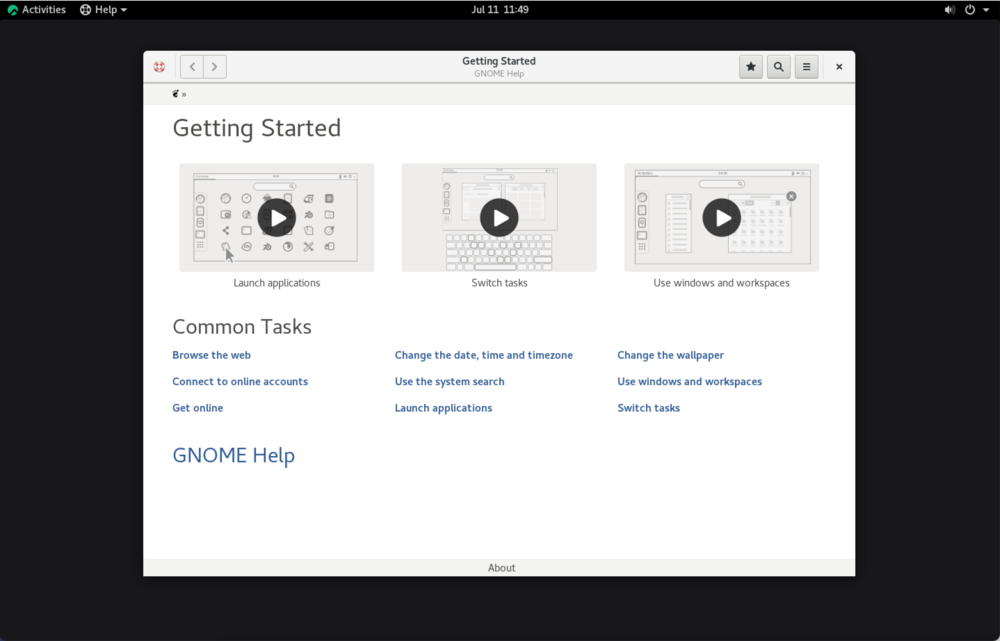
Bureau Rocky Linux
Un bon aperçu de notre nouveau bureau Rocky Linux.
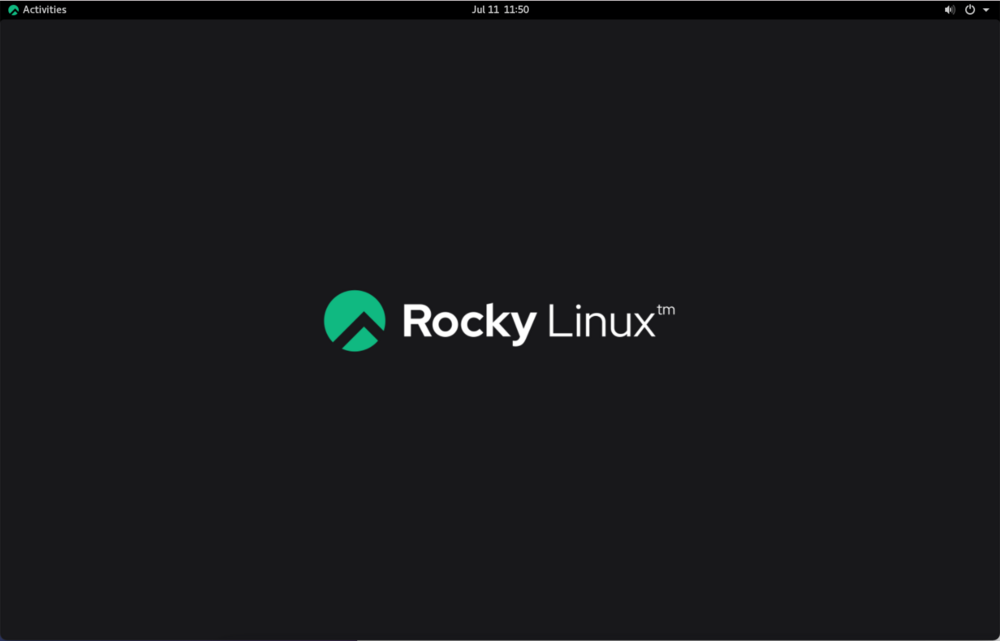
Gnome classique
Nous avons nos menus GNOME classiques.
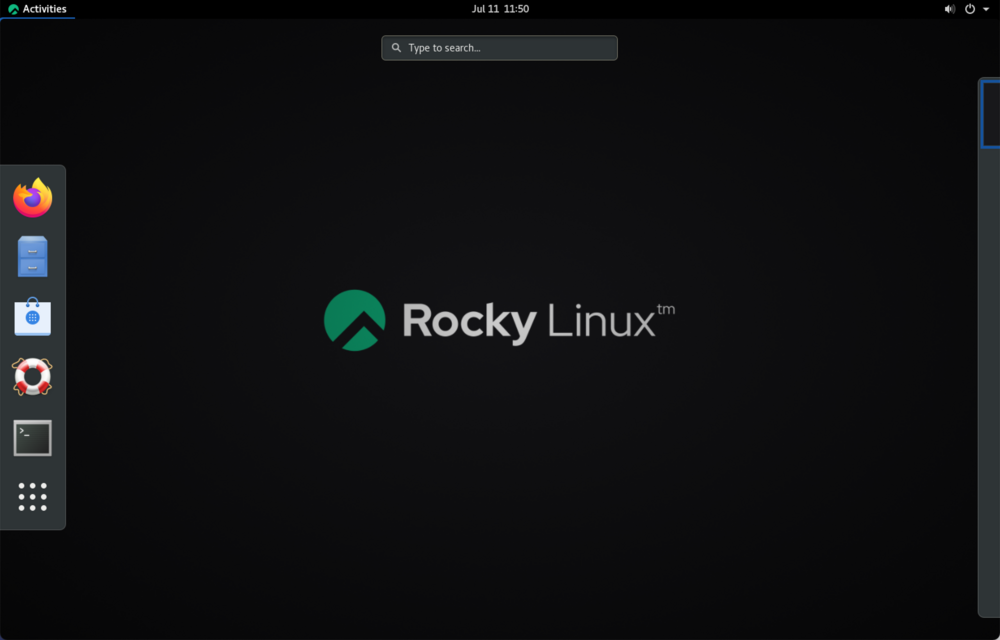
Vérifier le système d’exploitation installé
La version 8.4 s’appelle “Green Obsidian” :
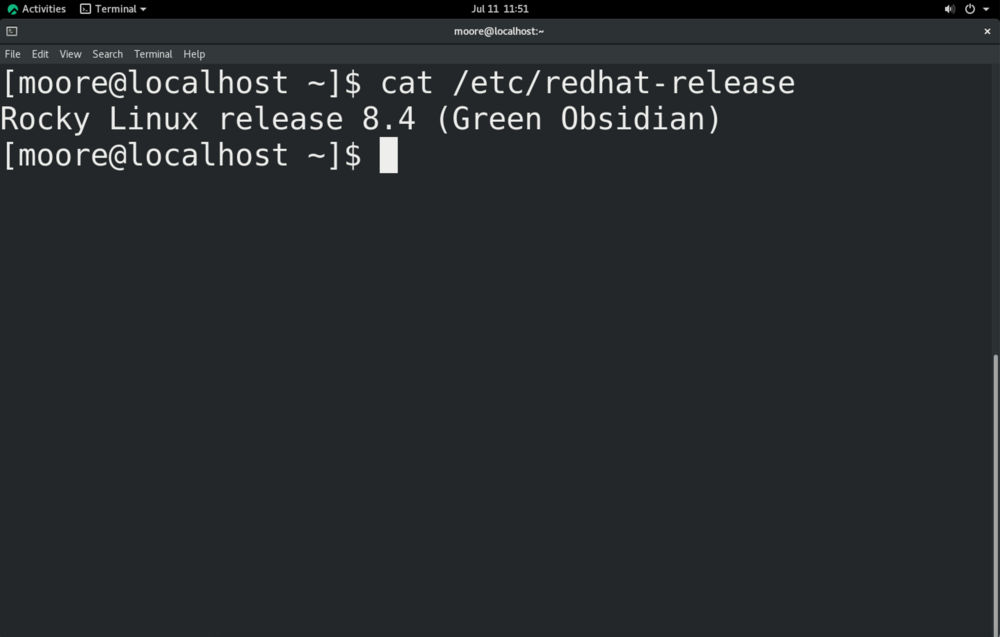
La version à partir du CLI Linux :
[moore@rockdata ~]$ cat /etc/redhat-release
Version 8.4 de Rocky Linux (Green Obsidian)
L’obsidienne verte est un verre volcanique naturel provenant de la Méso-Amérique précolombienne.
Nous pouvons vérifier les détails de la version :
[moore@rockdata ~]$ cat /etc/os-release
NAME="Rocky Linux"
VERSION="8.4 (Green Obsidian)"
ID="rocky"
ID_LIKE="rhel fedora"
VERSION_ID= "8.4"
PLATFORM_ID="platform:el8"
PRETTY_NAME="Rocky Linux 8.4 (Green Obsidian)"
ANSI_COLOR="0;32"
CPE_NAME="cpe:/o:rocky:rocky:8.4:GA"
HOME_URL="https://rockylinux.org/"
BUG_REPORT_URL="https://bugs.rockylinux.org/"
ROCKY_SUPPORT_PRODUCT="Rocky Linux"
ROCKY_SUPPORT_PRODUCT_VERSION="8"
Nous avons le noyau 4.18 avec les patches Red Hat:
[moore@rockdata ~]$ uname -a
Linux rockdata 4.18.0-305.3.1.el8_4.x86_64 #1 SMP Thu Jun 17 07:52:48 UTC 2021 x86_64 x86_64 x86_64 GNU/Linux